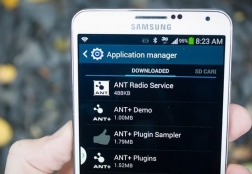Компьютер не видит iPad через USB: что делать?
Статьи и Лайфхаки
Иногда такая проблема может быть решена достаточно просто, однако порой ничего не помогает. Для начала стоит разобраться в причинах, которые вызвали сбой. Тем более это актуально, если данная ситуация уже имела место ранее.
Действия для Windows ПК

- Если наш планшет не отображается в списке устройств после того, как он был подключен при помощи кабеля из комплекта поставки, стоит для начала убедиться в наличии всех необходимых обновлений программного обеспечения.
- К примеру, может понадобиться обновить iTunes, или же обновить ПО на ноутбуке или ПК. Кстати, нередко проблемы возникают именно в процессе восстановления или обновления «яблочного» планшета.
- Если наш компьютер не видит iPad, стоит попробовать просто перезагрузить как первое, так и второе устройство.
- Гаджет прежде никогда не подключался к компьютеру на базе ОС Windows? Возможно, стоит предоставить последнему доступ к iOS-девайсу.
Для этого следует сделать так, чтобы он распознавал планшет, как доверенный (жмём клавишу, которая так и называется - «Доверять»). - Рекомендуется осмотреть USB-кабель на предмет наличия повреждений, а также проверить, установлен ли вместе с iTunes компонент Apple Mobile Device Support и одноимённого драйвера (вообще их одновременная инсталляция должна происходить автоматически).
Действия для Mac ПК

- Пожалуй, начать стоит с действий, описанных выше: подключения к адаптеру питания, проверки USB-кабеля из комплекта поставки и перезагрузки самого планшета.
- Если первые две операции не принесли результата, рекомендуется попробовать выполнить сброс настроек iOS-девайса.
- Во многих случаях именно в них может заключаться проблема с подключением (это актуально и в том случае, если наблюдаются и другие неполадки в работе гаджета).
- Если наш планшет завис во время выполнения синхронизации с компьютером Mac и не отвечает, возможно, причина в тех программах, которые были загружены на iPad в последнее время. Можно попробовать их удалить и поменять настройки.
- Итак, причины проблемы могут заключаться в программном обеспечении. Как уже было сказано, случаются и повреждения USB-кабеля; иногда целесообразнее заменить его новым.
- Другие вероятные причины: повреждение шлейфа разъёма и неисправность материнской платы.
Подписывайтесь на нас в Telegram и ВКонтакте.

Сергей Семенов, 31 год
Аналитик, журналист, редактор
Настоящий мобильный эксперт! Пишет простым и понятным языком полезные статьи и инструкции мобильной тематики, раздает направо и налево наиполезнейшие советы. Следит за разделом «Статьи и Лайфхаки».
Информация полезна? Расскажите друзьям
Похожие материалы
Анекдот дня
Бывает, звонят с незнакомого номера, а ты трубку не берёшь. Потом понимаешь, что это, наверное, по работе. И совсем телефон выключаешь.
Загрузить ещеПоделиться анекдотом:
Факт дня
Работающие сети сотовой связи имеются на всех шести континентах Земли, в том числе и в Антарктиде.
Больше подробностейПоделиться фактом:
Совет дня
Сделать экран блокировки более полезным и приятным для взгляда позволят программы-разблокировщики, самой популярной из которых является CM Locker.
А почему?Поделиться советом:
Цитата дня
«Я всегда ищу в людях только хорошее. Плохое они сами покажут».
(с) Владимир Высоцкий.Загрузить еще
Поделиться цитатой:
Угадаешь? Тогда ЖМИ!
Советуем глянуть эти материалы
Какое слово закрашено?

мда уж, не угадал!
ого, а ведь верно!
- Женой
- Умнее
- Интереснее
- Красивее